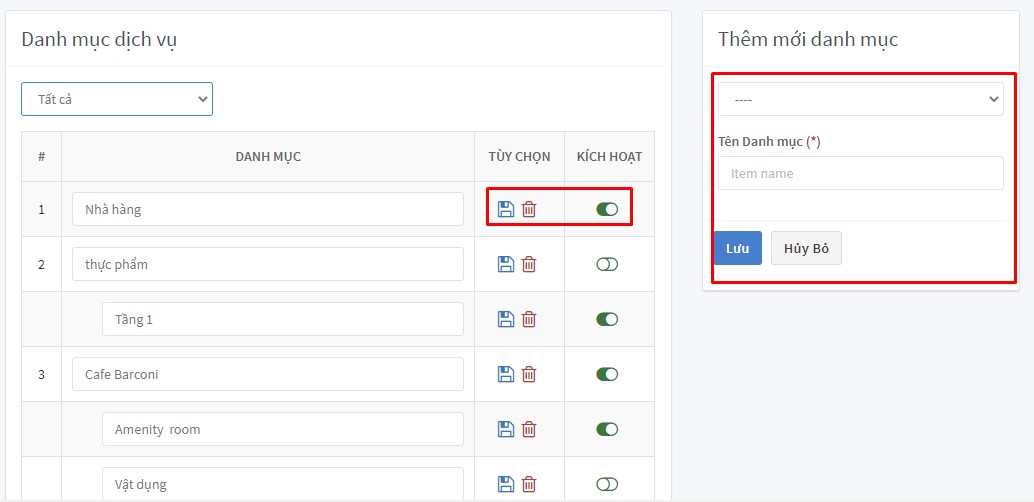Quản lý dịch vụ thêm
Mô tả : Hướng dẫn này sẽ giúp khách sạn tạo và quản lý các dịch vụ thêm tại khách sạn (Minibar, Giặt là, Thuê Xe….) . Những dịch vụ sẽ được xuất bán cho khách lưu trú hoặc khách không lưu trú tại khách sạn như vé bay, tour du lịch….
Mục đích :
- Tạo và quản lý dịch vụ thêm của khách sạn.
- Cập nhật điều chỉnh giá các dịch vụ thêm đang sử dụng.
- Cập nhật danh mục cho các dịch vụ
Hướng dẫn thực hiện.
QUẢN LÝ DỊCH VỤ
Bước 1: Đăng nhập vào hệ thống với tài khoản có vai trò Quản lý
Bước 2: Truy cập menu:Cài đặt nâng cao / Dịch vụ.
Bước 3: Bấm vào nút “Thêm Mới” để bắt đầu thêm dịch vụ.
Nhập các thông tin bắt buộc có đánh dấu * và bấm “Lưu” để hoàn tất thêm mới. Có 2 tùy chọn cần lưu ý:
- Kích hoạt tùy chọn đánh dấu “ĐƯỢC BÁN HÀNG” để Lễ tân có thể xuất bán cho khách
- Kích hoạt tùy chọn đánh dấu “ĐƯỢC QUẢN LÝ KHO” để dịch vụ xuất hiện trong các nghiệp vụ kho
Lưu ý: Nếu chưa xuất hiện danh mục của dịch vụ như mong muốn. Khách sạn có thể cập nhật danh mục cho dịch vụ tại hướng dẫn này : Cập nhật danh mục dịch vụ
Bước 4: Chỉnh sửa dịch vụ
Trong danh sách dịch vụ đang có. Thực hiện thao tác tìm kiếm với bộ lọc cung cấp sẵn nếu cần tìm kiếm dịch vụ để chỉnh sửa. Có 2 tùy chọn chỉnh sửa dịch vụ
- Chỉnh sửa nhanh: Nhập tên, giá, đơn vị tính và hạn mức cảnh báo tồn kho của dịch vụ cần chỉnh sửa trong danh sách. Bấm biểu tượng
.png) để lưu chỉnh sửa.
để lưu chỉnh sửa.
- Chỉnh sửa toàn bộ dich vụ: Trong danh sách dịch vụ thêm, bấm vào biểu tượng
 để thực hiện chỉnh sửa dịch vụ. Cập nhật các thông tin chỉnh sửa đang hiển thị. Bấm “Lưu” để hoàn tất chỉnh sửa.
để thực hiện chỉnh sửa dịch vụ. Cập nhật các thông tin chỉnh sửa đang hiển thị. Bấm “Lưu” để hoàn tất chỉnh sửa.
Xóa dịch vụ: Trong danh sách dịch vụ thêm đang hiển thị. Bấm vào biểu tượng  để xóa dịch vụ.
để xóa dịch vụ.
Khóa dịch vụ: Trong danh sách dịch vụ thêm đang hiển thị. Bấm vào biểu tượng  để chuyển trạng thái của dịch vụ từ đang sử dụng qua khóa
để chuyển trạng thái của dịch vụ từ đang sử dụng qua khóa 
Lưu ý :
- Dịch vụ đã xóa sẽ không xuất hiện trong các chức năng bán hàng , bán dịch vụ thêm của nghiệp vụ Lễ Tân và không xuất hiện trong danh sách quản lý
- Dịch vụ đã xóa vẫn sẽ được tính trong các báo cáo doanh thu trước thời điểm dịch vụ bị xóa.
- Dịch vụ bị khóa sẽ không xuất hiện trong các chức năng bán hàng , bán dịch vụ thêm của nghiệp vụ Lễ Tân những vẫn xuất hiện trong danh sách quản lý và có thể kích hoạt trở lại để sử dụng.
- Thuộc tính Tối thiểu : Nhập một giá trị để làm hạn mức thấp nhất. Khi số lượng mặt hàng, dịch vụ này ít hơn hạn mức đã nhập, hệ thống sẽ xuất hiện cảnh báo cho dịch vụ, mặt hàng này.
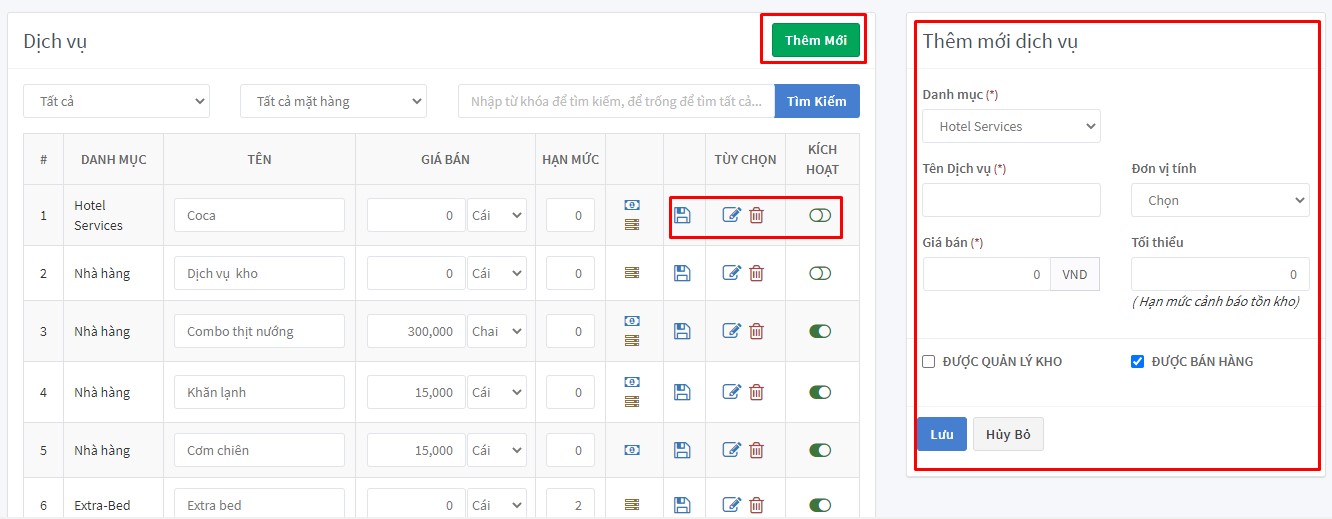
Quản lý dịch vụ thêm
CẬP NHẬT DANH MỤC DỊCH VỤ
Hướng dẫn này sẽ giúp khách sạn cập nhật các danh mục dịch vụ đang có hoặc bổ sung thêm các danh mục mới cho dịch vụ mà khách sạn đang khai thác.
Bước 1: Đăng nhập vào hệ thống với tài khoản có vai trò Quản lý
Bước 2: Truy cập menu:Cài đặt nâng cao / Danh mục dịch vụ.
- Thêm mới danh mục: Trong giao diện thêm mới bên tay phải => Lựa chọn phân cấp cho danh mục, để trống để phân cấp 1 => Nhập tên danh mục => Bấm “Lưu” để hoàn tất
- Chỉnh sửa danh mục: Trong danh sách danh mục đang có => Nhập tên danh mục cần chỉnh sửa => bấm biểu tượng
.png) để lưu chỉnh sửa
để lưu chỉnh sửa
- Xóa danh mục: Trong danh sách danh mục đang có => Bấm biểu tượng
 để xóa danh mục
để xóa danh mục
- Khóa-mở khóa danh mục: Trong danh sách danh mục đang có => Bấm biểu tượng
 để khóa danh mục và chuyển về biểu tượng
để khóa danh mục và chuyển về biểu tượng 
Lưu ý :
- Danh mục đã xóa sẽ không xuất hiện trong các chức năng bán hàng , bán dịch vụ thêm của nghiệp vụ Lễ Tân và không xuất hiện trong danh sách quản lý.
- Xóa danh mục đồng nghĩa với xóa tất cả dịch vụ thuộc danh mục đó
- Dịch vụ của danh mục đã xóa vẫn sẽ được tính trong các báo cáo doanh thu trước thời điểm dịch vụ bị xóa.
- Dịch vụ của Danh mục đã xóa sẽ không xuất hiện trong các chức năng bán hàng , bán dịch vụ thêm của nghiệp vụ Lễ Tân và không xuất hiện trong danh sách quản lý
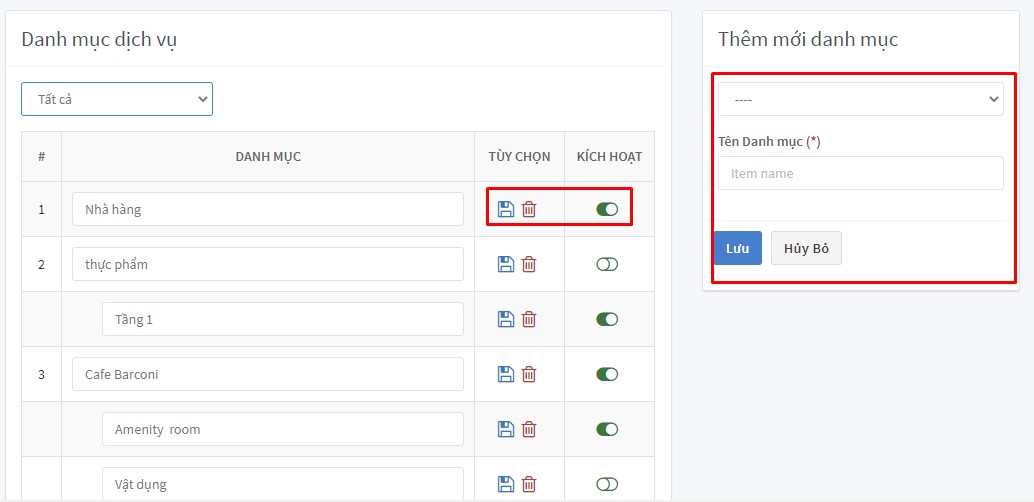
Quản lý danh mục dịch vụ
.png) để lưu chỉnh sửa.
để lưu chỉnh sửa. để thực hiện chỉnh sửa dịch vụ. Cập nhật các thông tin chỉnh sửa đang hiển thị. Bấm “Lưu” để hoàn tất chỉnh sửa.
để thực hiện chỉnh sửa dịch vụ. Cập nhật các thông tin chỉnh sửa đang hiển thị. Bấm “Lưu” để hoàn tất chỉnh sửa. để xóa dịch vụ.
để xóa dịch vụ. để chuyển trạng thái của dịch vụ từ đang sử dụng qua khóa
để chuyển trạng thái của dịch vụ từ đang sử dụng qua khóa 
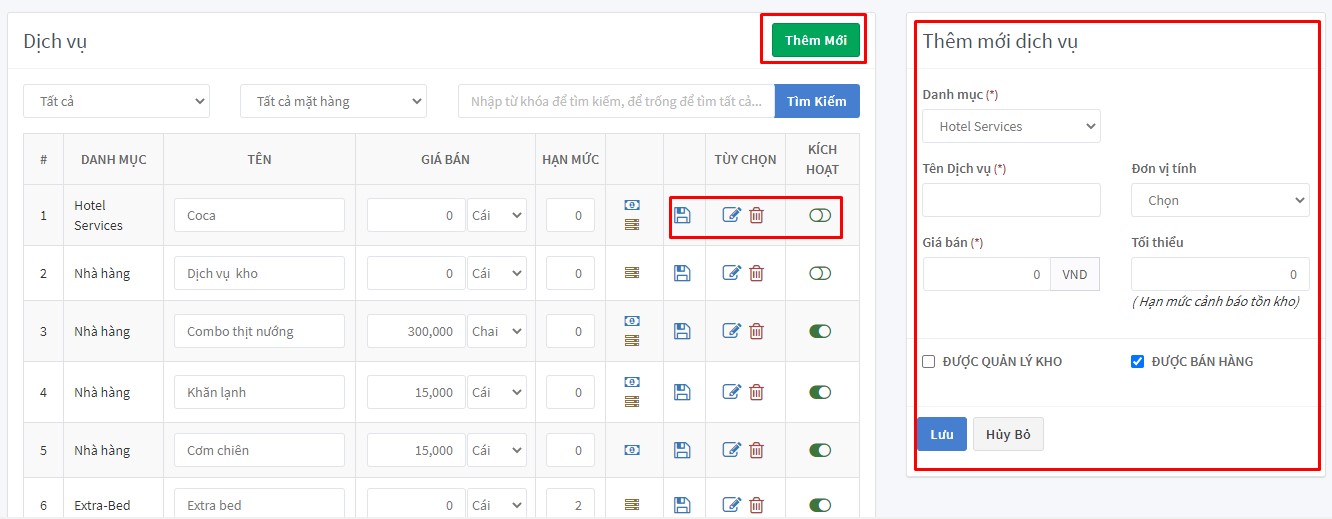
.png) để lưu chỉnh sửa
để lưu chỉnh sửa để xóa danh mục
để xóa danh mục để khóa danh mục và chuyển về biểu tượng
để khóa danh mục và chuyển về biểu tượng